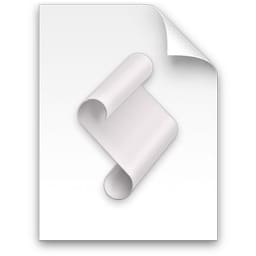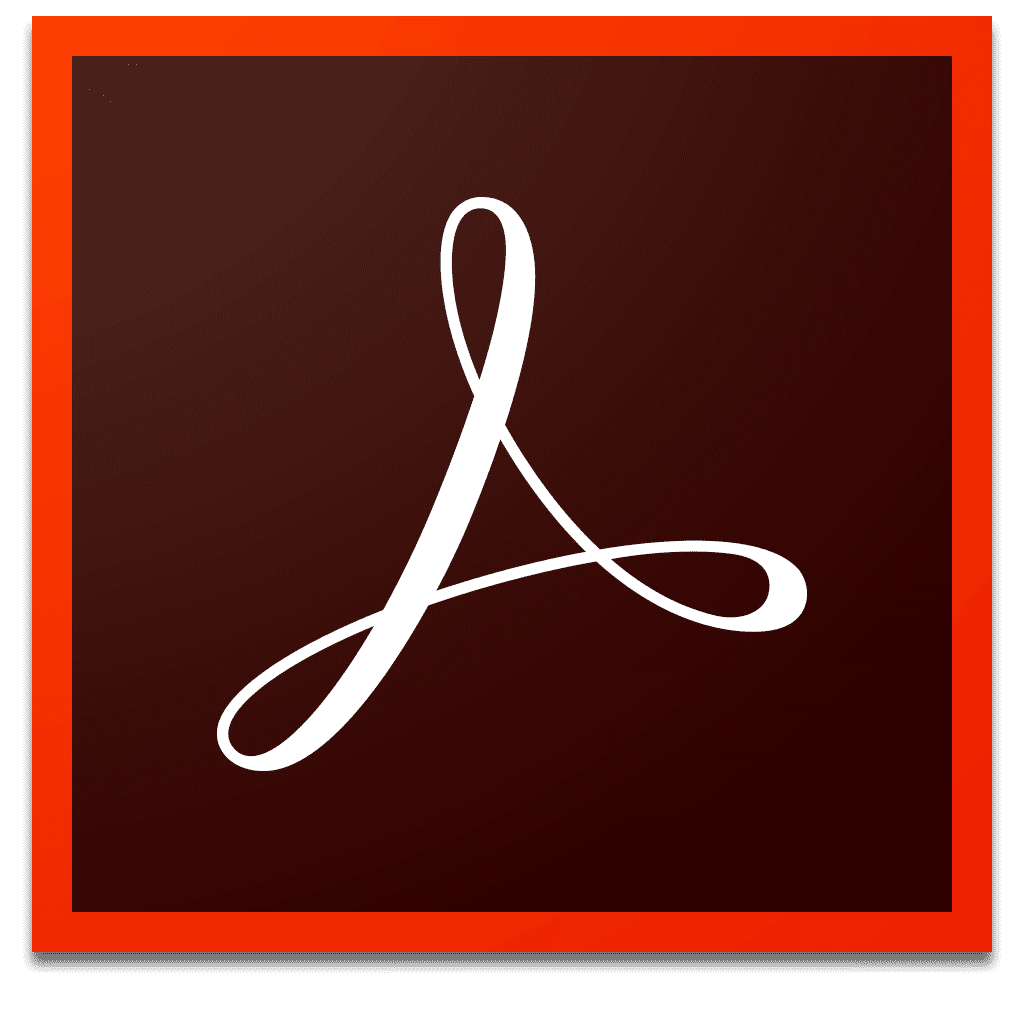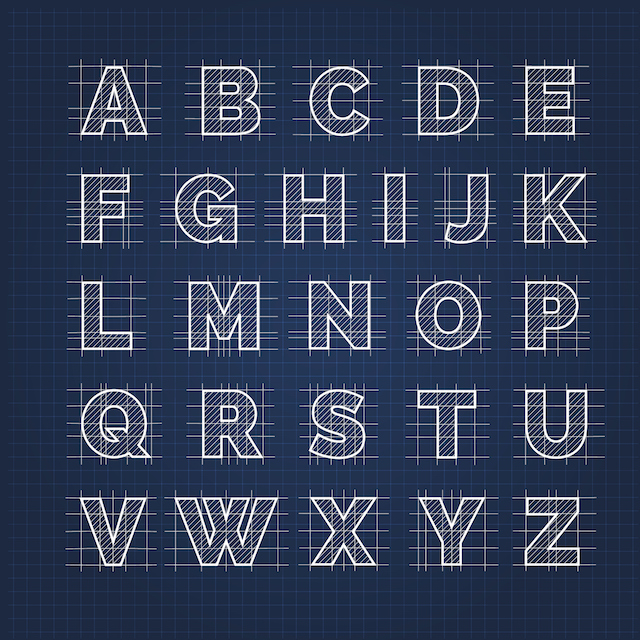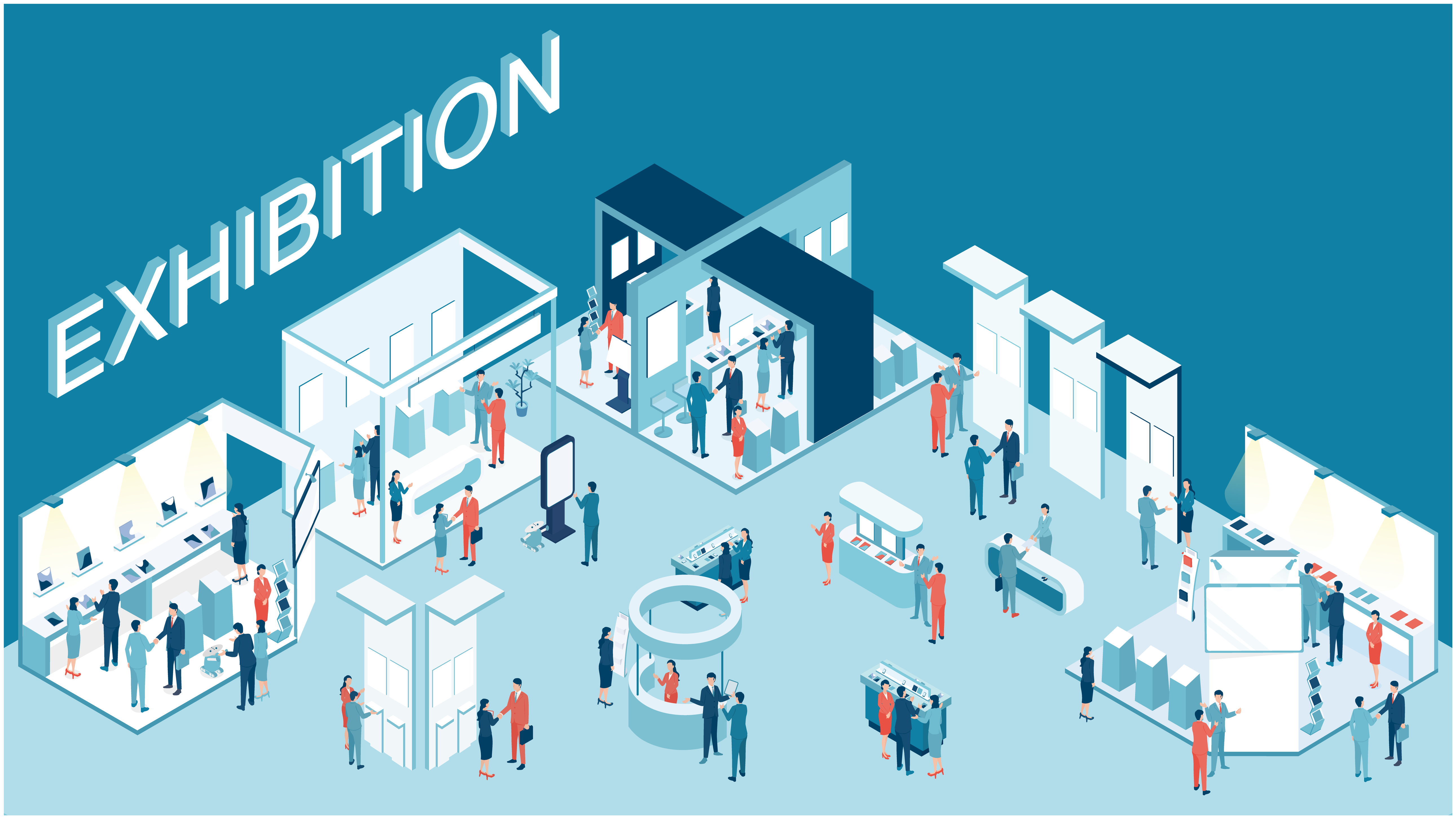今回は、「今さら聞けない」シリーズ第2弾。お客様からお問い合わせの多い質問や、やりとりでよく出てくるキーワードを、「今さら聞けない」シリーズとして解説していきたいと思います。
シリーズ第1弾「今さら聞けない?Webサイトの常時SSL化とは」はこちら>>>
シリーズ第2弾のお題は、お客様とのデータやりとりにおける頻出ワード「画像解像度」です。
「カタログ用に入稿いただいたこちらの画像ですが、解像度が不足しています」
印刷・制作の発注担当者の方であれば、一度ぐらいは印刷会社からこう言われたことがあるのではないでしょうか?(そう言う私も、数日に1回は言っている気がします……)
私たち印刷会社では、お客様からご支給いただいたテキストや、写真・イラスト等の画像データをもとに印刷物のデザイン・レイアウトを行っていますが、この「お預かりした画像データの解像度が低い・足りない」ということが日常的によくあります。
今回は、印刷・制作の発注担当者ならぜひ押さえておきたい重要キーワード「画像解像度」について、今さら聞けないあれこれをわかりやすく解説します!
よくある疑問やあるあるにもお答えしていますので、ぜひ最後まで目を通してみてくださいね。
画像解像度とは、画像を構成する密度のこと
そもそもこの「画像解像度」とは、何を表している数字なのでしょうか?
印刷(DTP)における「画像解像度」とは、画像がどのくらいの密度で構成されているかを示す数値のことです。
スマートフォンやパソコンで写真データをどんどん拡大していくと、細かなドット(点)がたくさん集まって構成されているのがわかります。デジタル画像はすべて、こうした細かなドットの集合体でできています。
このドット(ピクセル)が1インチの中にいくつ並んでいるかの密度を数値化したものが「画像解像度」。
単位はdpi(dot per inch/ドット・パー・インチ)またはppi(pixel per inch/ピクセル・パー・インチ)で表され、1インチあたりのドット数(ピクセル数)が多いほど、画像解像度が「高い」ということになります。
1インチあたりのドット数(ピクセル数)が多いほど「画像解像度が高い」
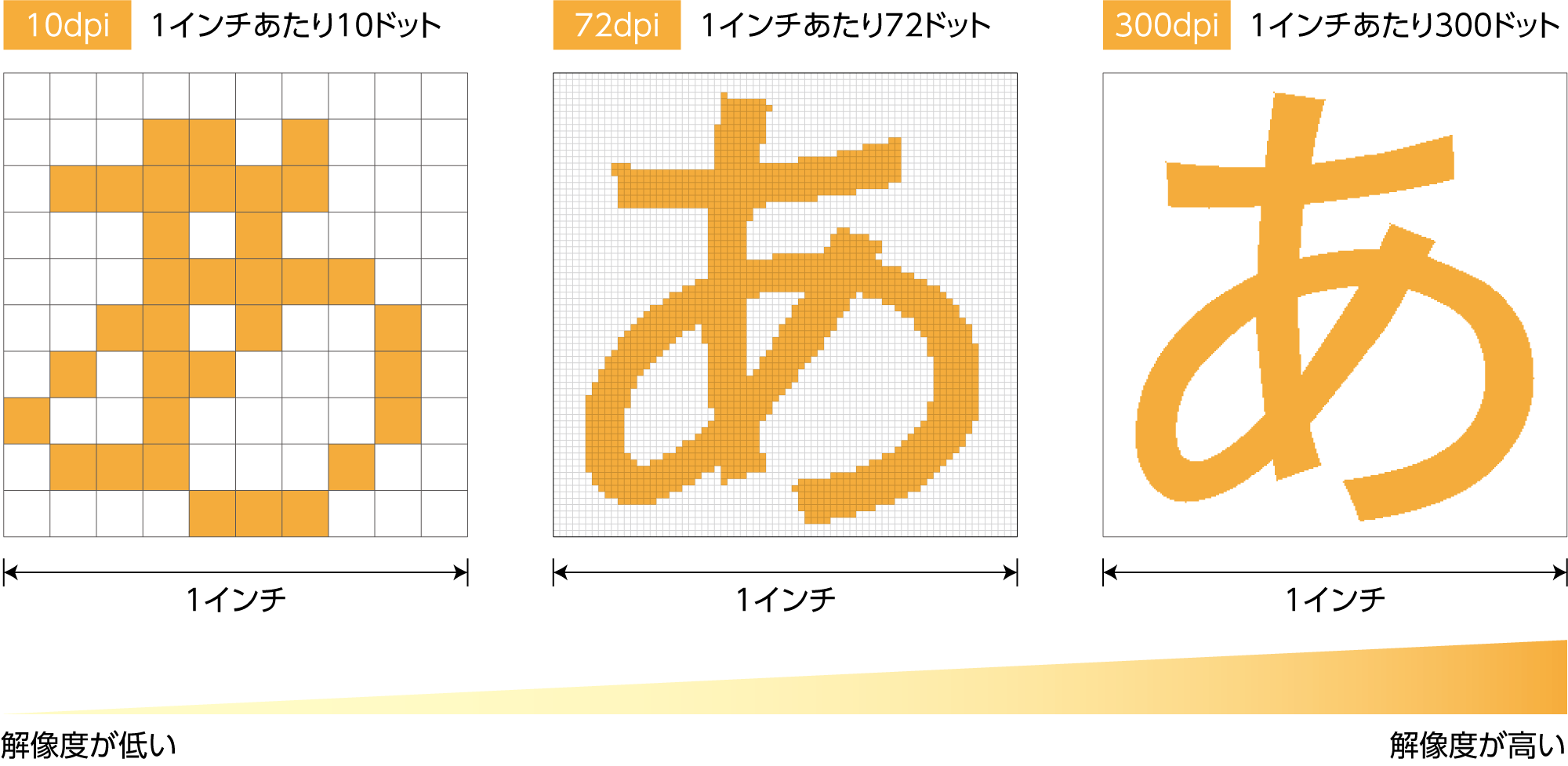
画像解像度が高いほどきめ細かで鮮明な表現が可能となり、高品質な印刷物に仕上がります。反対に、画像解像度が低いといわゆる「画質が粗い」状態となり、ぼんやりとした仕上がりになったり、ひどい場合にはジャギー(輪郭がギザギザになるノイズ)が発生してしまいます。
したがって、美しい仕上がりの印刷物を制作するためには、画像解像度が重要となってくるのです。
※ここでいう画像解像度とは、印刷(DTP)についてのもので、デジカメやモニター等で使われる「画面解像度」とは別物ですのでご注意ください。
印刷に必要な画像解像度はどのくらい?
では、高品質な印刷物を制作するためにはどのくらいの画像解像度が必要なのでしょうか?
印刷に必要な画像解像度の目安は、フルカラー印刷の場合、原寸で300〜350dpiと言われています。
グレースケール印刷の場合は600dpi、モノクロ印刷の場合は1200dpi以上が推奨されています。
(ここで言う原寸とは、使用するサイズ・仕上がりサイズを指します)
したがって、お客様からご提供いただいた画像データの解像度が300dpiを下回る場合は、「解像度が不足しています」とお知らせすることになります。
ただし、ポスターなど大きなサイズの印刷物は150〜200dpi程度でも問題ないとされています。なぜなら、ポスターや屋外広告などは少し離れた場所から見るので、多少解像度が低くてもアラが気にならないからです。
また、スナップ写真や風景写真などもそもそも全体にピントが合っているわけではないので、多少粗くてもOKな場合があります。このあたりは絵柄の内容や求める仕上がりによってケースバイケースです。
高解像度の画像と低解像度の画像を比べてみると...

では、解像度が高ければ高いほど印刷物は高精細に仕上がるのかというと……実はそうでもなく、350dpi以上は見た目の変化はほとんどありません。必要以上に高い解像度はデータ量が大きくなり、別のトラブルが発生する可能性もあるので、適正な画像解像度に設定することをおすすめします。
画像データの解像度がどのくらいあるかは、Photoshopなどの画像編集ソフトで確認することができます。お客様の環境では画像編集ソフトをお持ちでないことが多いかと思いますので、ご心配な点があればお尋ねください。
解像度にまつわる疑問&あるあるをスッキリ解決!
ここからは、解像度にまつわるよくある疑問や、ちょっと残念な解像度あるある(?)にお答えします。
Q. Webサイトからダウンロードした画像は印刷に使える?
残念ですが、使えません。お客様から「ホームページの写真を使ってください」と言われることが多いのですが、Webサイトの解像度は通常72dpiしかありません。印刷に必要な350dpiには及ばず、かなり粗くぼやけた仕上がりとなってしまいます。
Q. WordやExcel、PowerPointなどに貼ってある配置画像は印刷に使える?
残念ですが、こちらも使えません。元が350dpiの画像であっても、WordやExcel、PowerPointなどOfficeソフトに画像を挿入・保存した際に、自動的に220dpiに圧縮されてしまうからです。
圧縮されないように設定することもできますが、ファイルサイズが大きくなってしまうためおすすめできません。Officeソフトに挿入する前の「元画像データ」を別途ご支給ください。
※ただし、印刷入稿用としてご支給いただくOfficeデータは、Officeソフトの設定で「ファイル内のイメージを圧縮しない」設定をお願いします。イメージを圧縮されている場合は、配置前の元画像データを別途ご提供ください。
Q. LINEで送られてきた画像は印刷に使える?
社内報などで、地方拠点の担当者からLINE経由で写真を送られてくるケースがありますが、LINEを介すると画質が落ちる(劣化する)ため注意が必要です。というのも、LINEのトークやアルバムで写真を共有する場合、通信容量やサーバ負荷を軽減するためにファイルサイズが自動的に圧縮されるからです。
アプリの設定で画質を落とさずに写真を送信する方法もありますが、データ通信量が大きくなるためWi-Fi環境でない場合等はご注意ください。
Q. 解像度の低い画像を、画像編集ソフトで高い解像度に上げることはできる?
こちらも厳しいです。もともと解像度の低い画像をPhotoshopで高い解像度に設定しても、それは数値上高くなっているだけのこと。ひとたび低解像度に設定した画像や、もともとぼやけている(ピントが合っていない)画像、ギザギザとしたジャギーの発生している画像に鮮明さを取り戻すことはできません。画像編集ソフトでできる補正にも限界があることをご理解いただけるとありがたいです。
Q. 「トリミングしたら解像度が足りなくなった」ってどういうこと?
わりとよくあるのが、元の使用サイズでは解像度が足りていたのに、画像の一部分をトリミングすることで解像度不足になるケース。人物が遠目に写っている画像などで、「人物の顔がわかるように寄ってください」などの指示が入った場合、一部分を拡大して使用することになるため解像度が足りなくなる……というわけです。
画像の一部をトリミングすることで解像度が足りなくなるケース
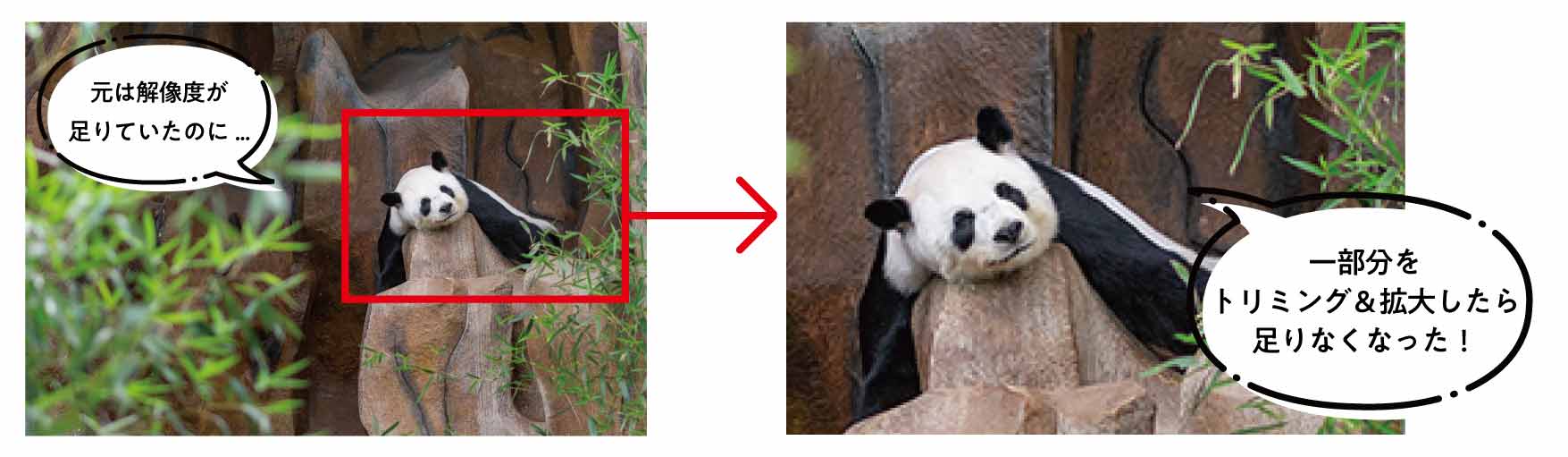
以上、印刷に必要な「画像解像度」について詳しく解説しました。
理解を少しでも深めていただくことで、画像データのやりとりにおけるお客様のストレスを軽減し、よりスムーズな印刷物制作の一助となればと思います。
「それでもやっぱりよくわからない!」「こういう場合はどうするの?」など疑問が生じた際は、どうぞ遠慮なくお尋ねください。
小西印刷所では、カタログ・パンフレット等あらゆる印刷物のデザイン制作から印刷までを手がけています。